Ας βυθιστούμε στον θαυμάσιο κόσμο των νέων εφέ από NewBlueFX για VEGAS Pro 14. Αυτά τα εφέ επεκτείνουν τις δυνατότητες της επεξεργασίας βίντεο και διασφαλίζουν ότι τα έργα σας γίνονται πιο ζωντανά και ελκυστικά. Σε αυτόν τον οδηγό θα σας δείξω βήμα προς βήμα πώς να χρησιμοποιείτε διαφορετικά φίλτρα και εφέ για να δίνετε εντυπωσιακή μορφή στα βίντεό σας.
Βασικά συμπεράσματα
- Η NewBlueFX προσφέρει μια ποικιλία νέων εφέ που εφαρμόζονται εύκολα.
- Μπορείτε να δουλέψετε με προκαθορισμένα εφέ για να φτάσετε γρηγορότερα στο επιθυμητό αποτέλεσμα.
- Οι διαβαθμίσεις χρώματος και οι τεχνικές μάσκας επεκτείνουν τις δημιουργικές δυνατότητες.
- Τα εφέ είναι κατά κύριο λόγο αποτελεσματικά, αν και υπάρχουν ορισμένες εξαιρέσεις.
Οδηγός βήμα προς βήμα
Εισαγωγή στο NewBlueFX
Για να χρησιμοποιήσετε τα νέα εφέ της NewBlueFX, ανοίξτε αρχικά το έργο σας στο VEGAS Pro 14. Θα πρέπει να έχετε επιλέξει ένα συμβάν στην περιοχή χρονολογίας, για το οποίο θέλετε να εφαρμόσετε τα εφέ. Κάντε κλικ στο γεγονός FX, το οποίο βρίσκεται στην περιοχή επιλογών γεγονότων. Εδώ μπορείτε να επιλέξετε τα φίλτρα NewBlueFX που είναι κατάλληλα για τις ανάγκες σας.
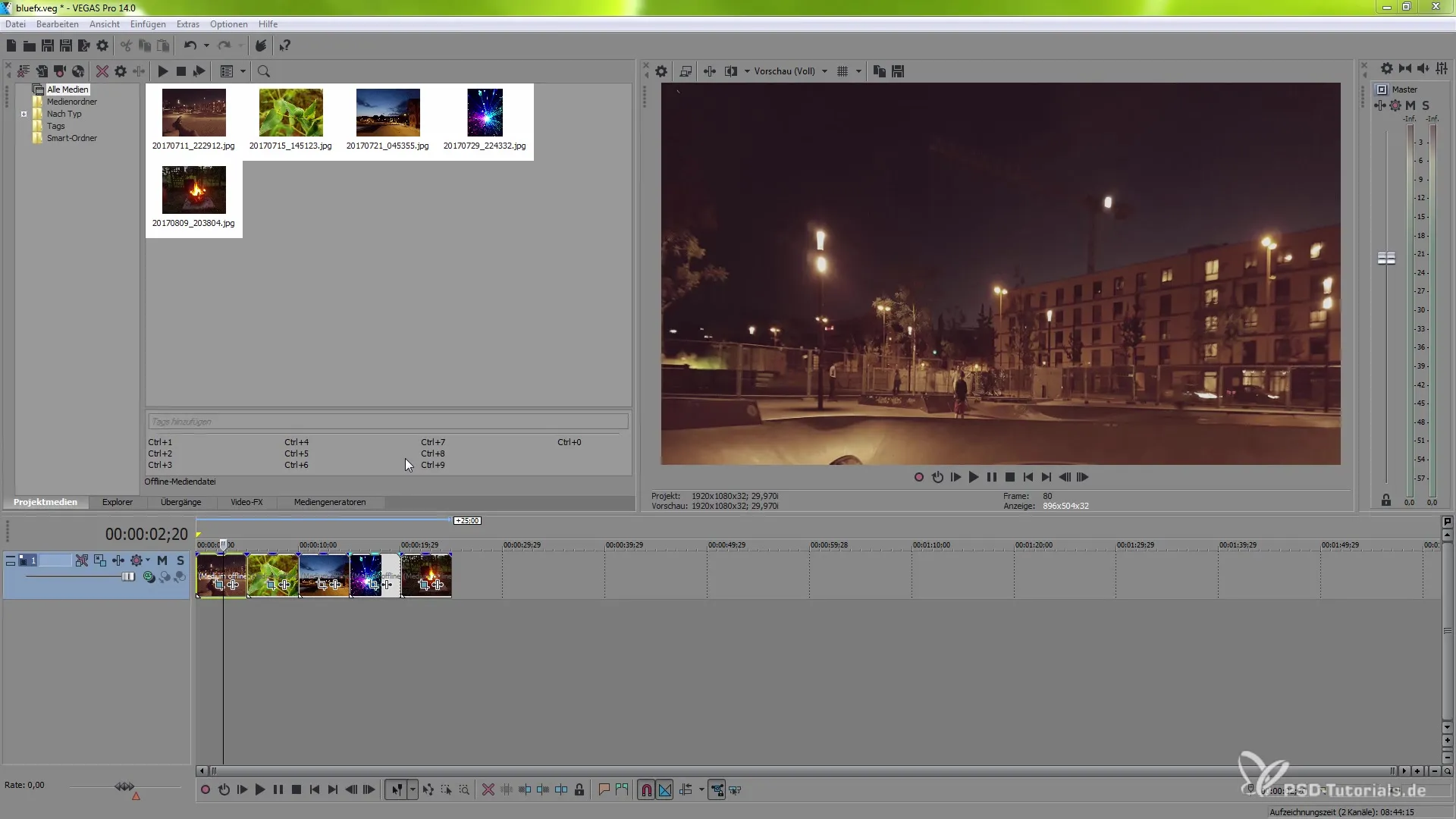
Επιλογή εφέ
Μεταξύ των διαθέσιμων εφέ θα βρείτε επιλογές όπως Dream Glow, Film Camera, Film Color, Gradient Tint και Spotlight. Ας ξεκινήσουμε με το Dream Glow. Κάντε κλικ στο εφέ για να το επιλέξετε και προσθέστε το στο γεγονός σας. Αυτό το εφέ δημιουργεί μια φωτεινή λάμψη που εφαρμόζεται σε όλη την εικόνα. Αν είστε ικανοποιημένοι με την εφαρμογή του εφέ, μπορείτε να βελτιώσετε περαιτέρω τις ρυθμίσεις.
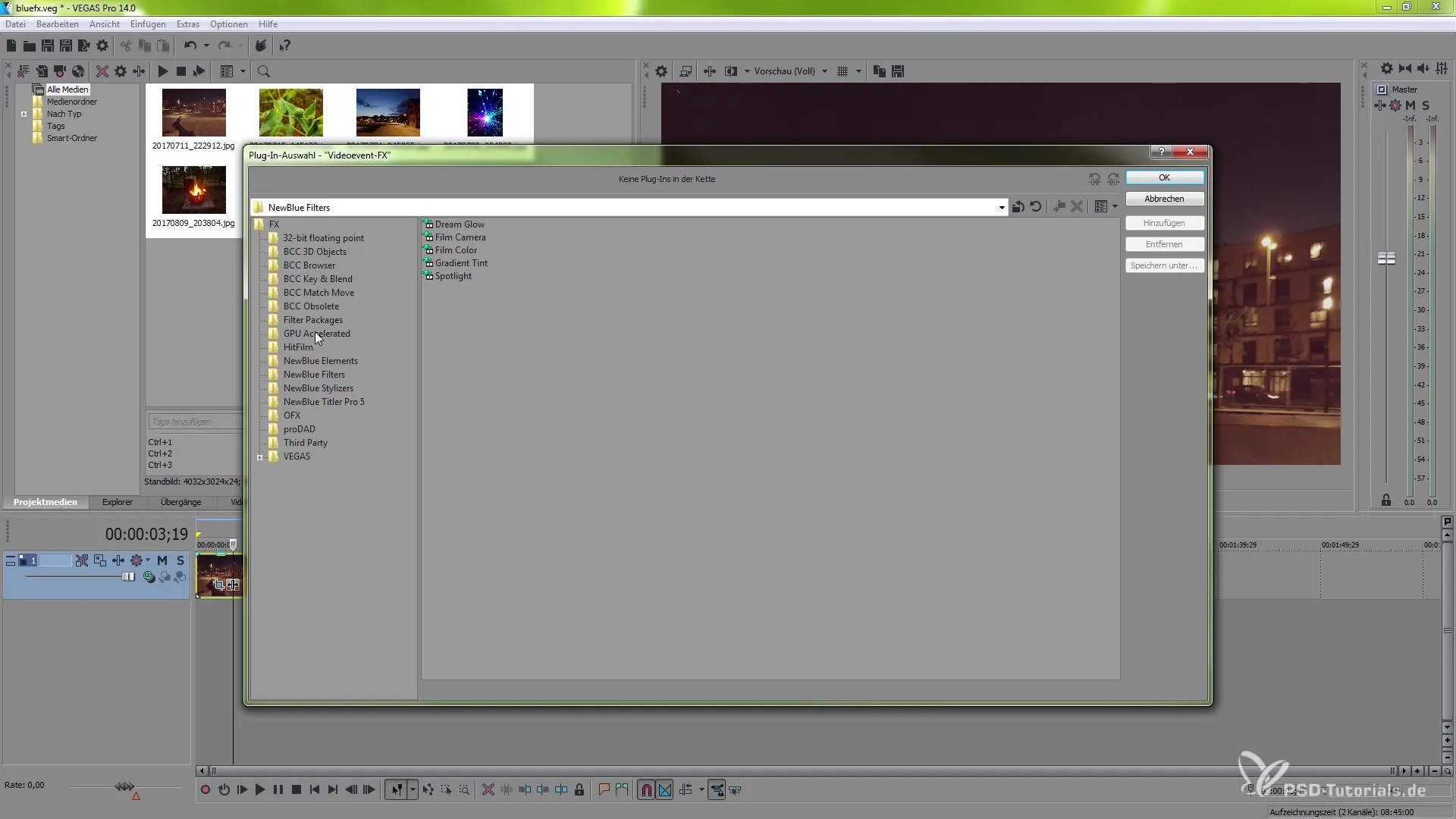
Βελτιστοποίηση ρυθμίσεων
Στο μενού του εφέ Dream Glow έχετε τη δυνατότητα να επιλέξετε προκαθορισμένα εφέ. Προκαθορισμένες ρυθμίσεις όπως το “Aqua” ή το “Blacklight” σας επιτρέπουν να επιτύχετε γρήγορα εντυπωσιακά οπτικά αποτελέσματα. Μπορείτε επίσης να προσαρμόσετε την ένταση της λάμψης για να ελέγξετε τη φωτεινότητα και τις οπτικές λεπτομέρειες. Συνιστάται να ρυθμίσετε την επιλογή προεπισκόπησης σε μία σχεδίαση, ώστε να βελτιώσετε τους χρόνους απόδοσης και να δείτε γρηγορότερα αποτελέσματα.
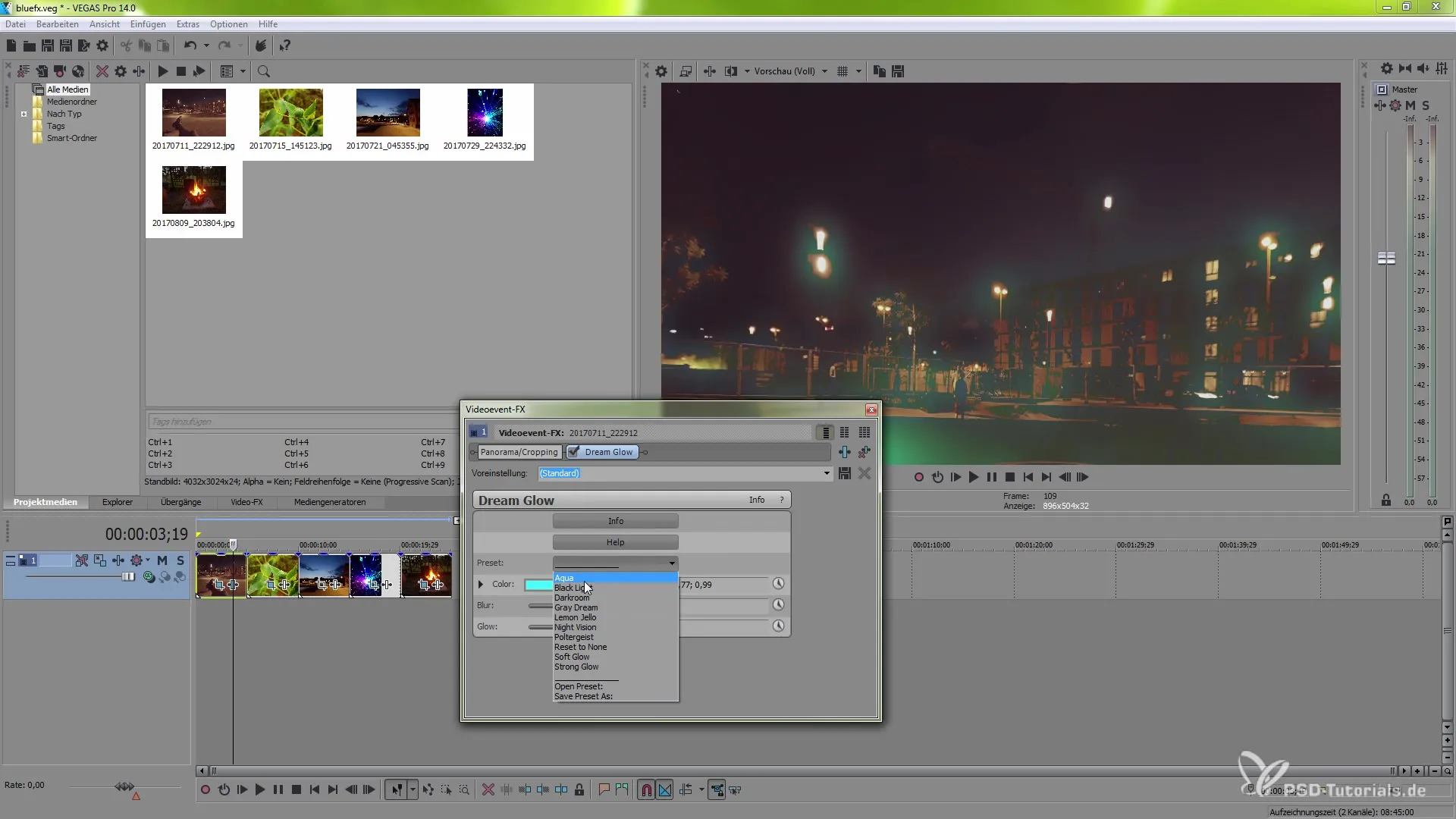
Κίνηση με Keyframes
Το ωραίο με αυτό το εφέ είναι ότι μπορείτε να δουλέψετε με keyframes για να κάνετε την λάμψη δυναμική. Μπορείτε να εισάγετε μια αλλαγή χρώματος ή μια προσαρμογή έντασης στην πορεία του βίντεο, δημιουργώντας έτσι ενός ενδιαφέρον οπτικό εντυπωσιασμό.
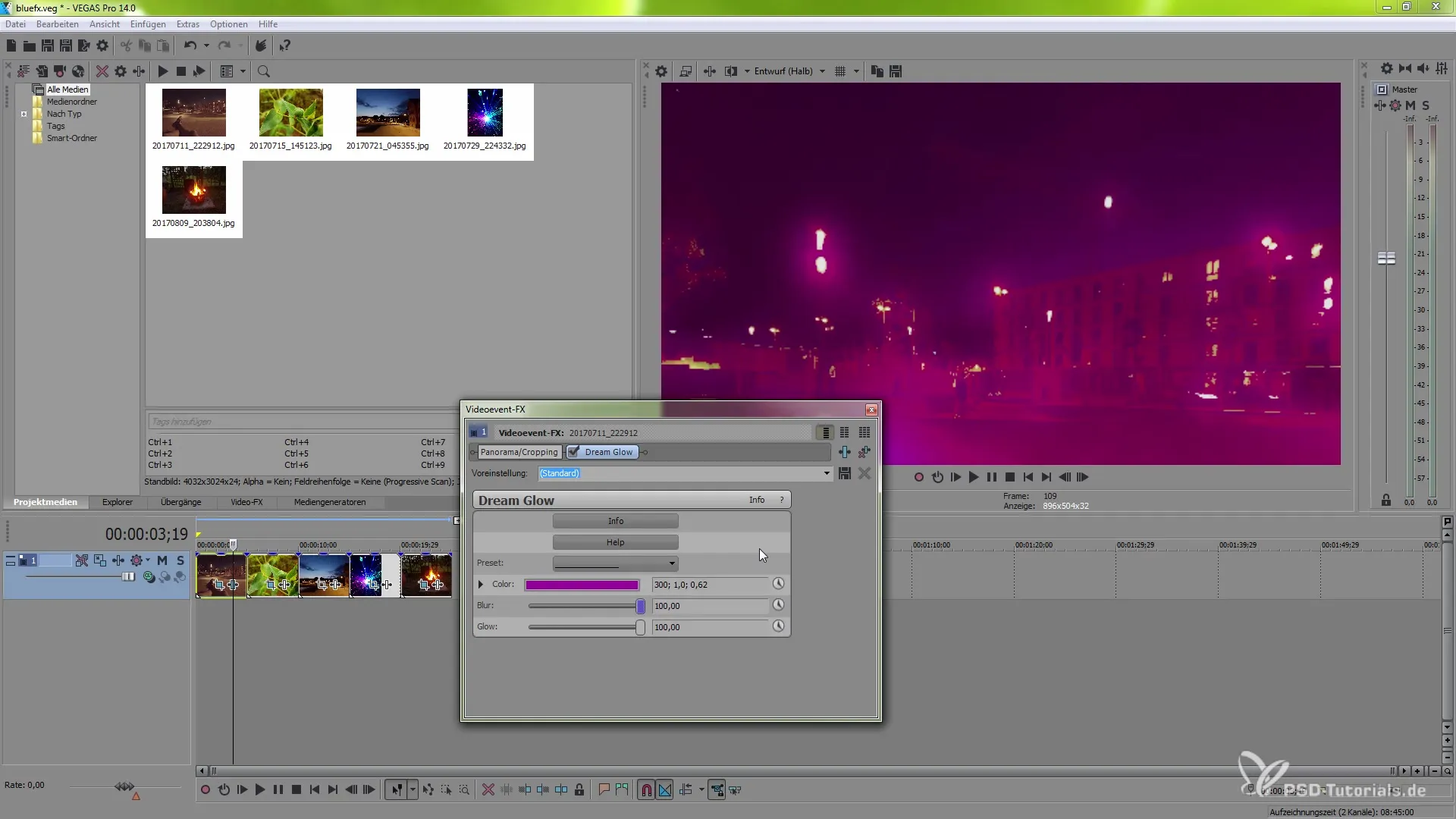
Εφαρμογή άλλων εφέ
Τώρα θα μεταφερθούμε σε μια νέα σκηνή με ένα φυτό. Κάντε ξανά κλικ στο βίντεο Event FX για να προσθέσετε το επόμενο εφέ - σε αυτή την περίπτωση το Film Camera εφέ. Αυτό το εφέ δίνει στο βίντεο σας την νοσταλγική εμφάνιση μιας παλιάς κάμερας φιλμ και σας επιτρέπει να ρυθμίσετε τα εφέ Jitter.
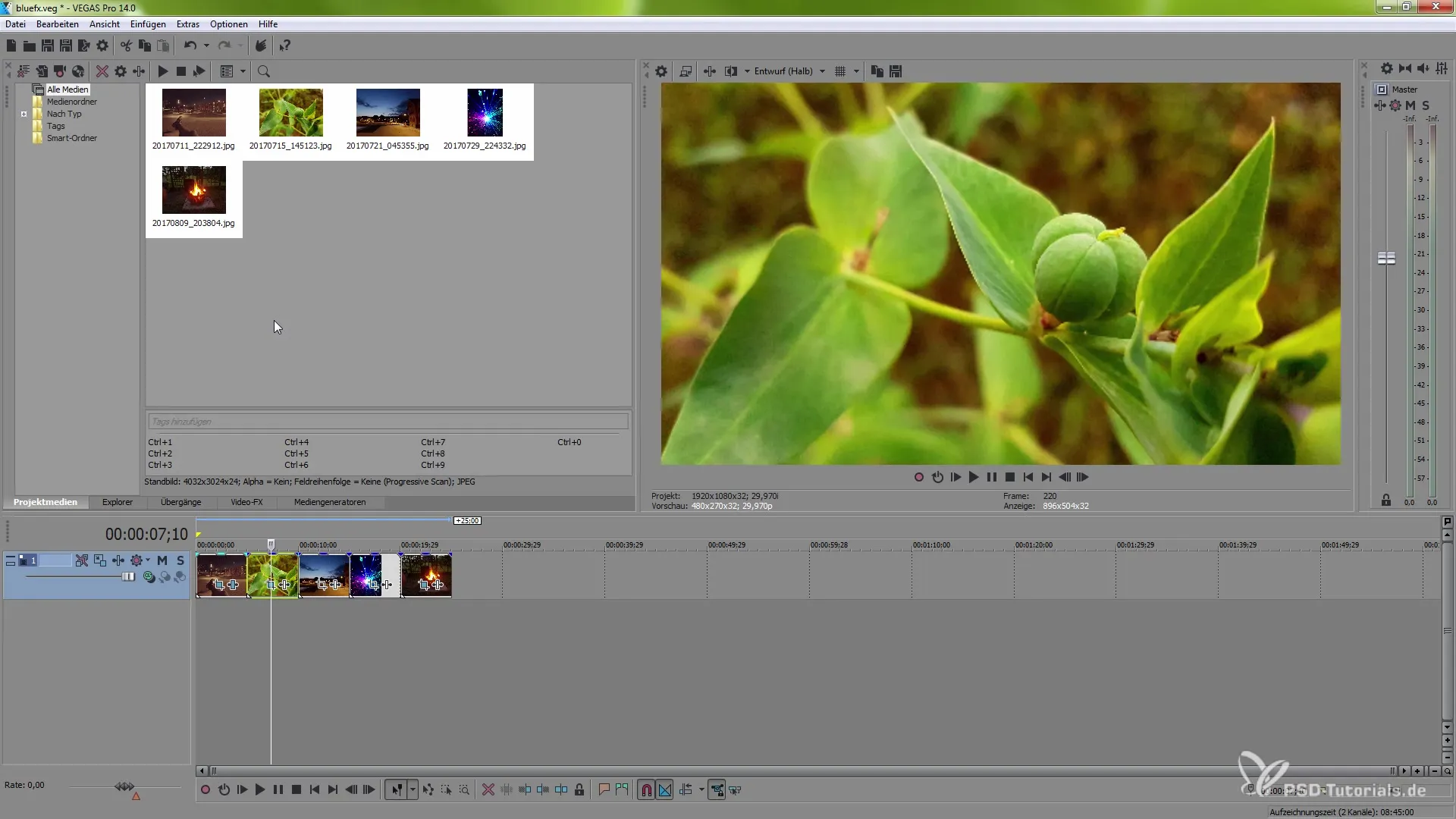
Προσαρμογή Jitter και Border
Το εφέ Jitter μπορεί να ρυθμιστεί τόσο οριζόντια όσο και κατακόρυφα, και έχετε την επιλογή να προσθέσετε ένα πλαίσιο στην σκηνή, το οποίο μπορείτε να προσαρμόσετε χρωματικά. Πειραματιστείτε με διάφορες ρυθμίσεις Jitter και πλαισίων για να δείτε πώς προσθέτουν επιπλέον χαρακτήρα στο βίντεό σας.
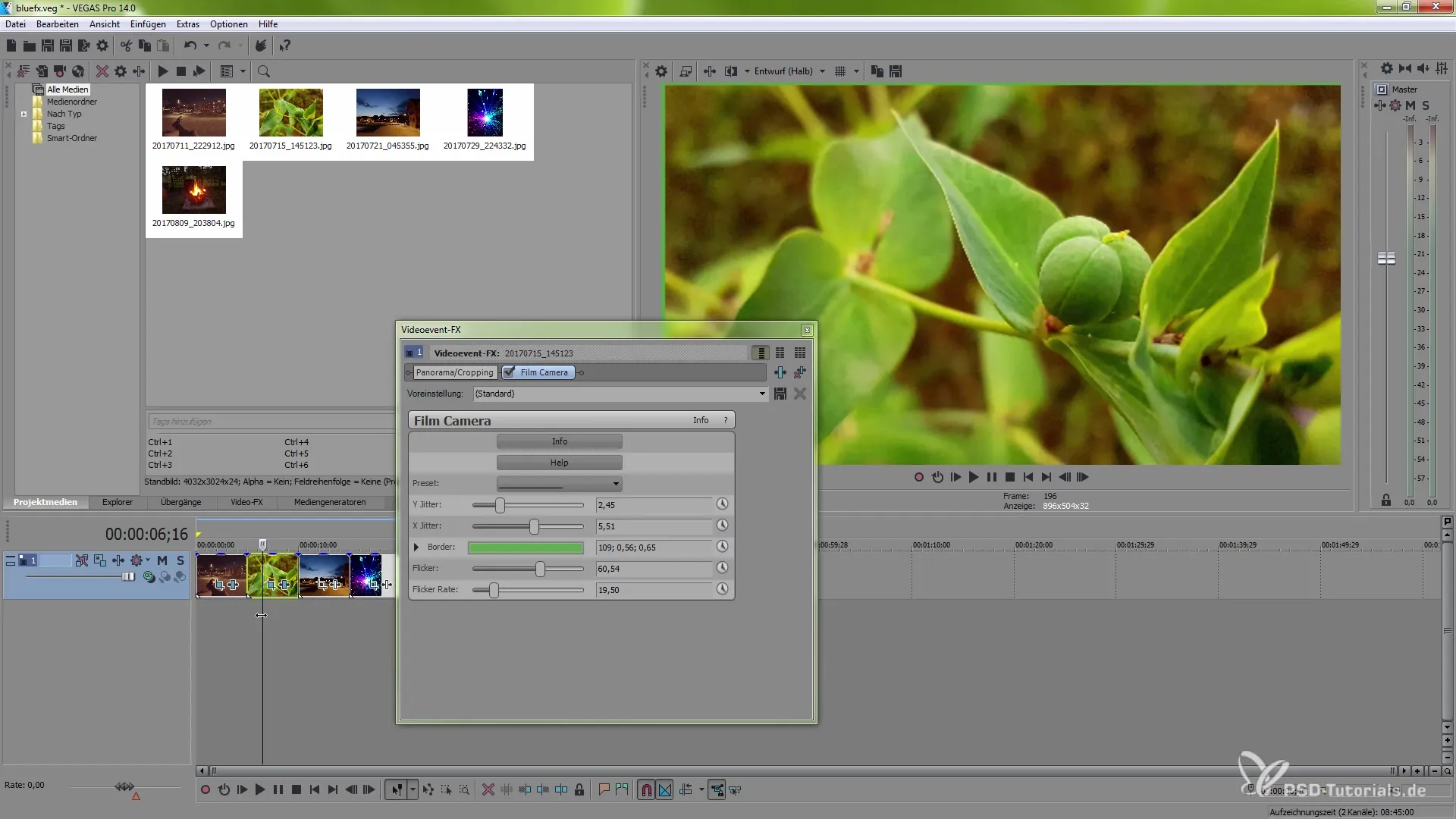
Ρύθμιση χρωμάτων και φωτεινότητας
Τώρα πηγαίνετε στο Film Color και προσθέστε αυτό το εφέ. Εδώ μπορείτε να κάνετε διάφορες αλλαγές χρώματος που αναδεικνύονται ιδιαίτερα σε πιο σκούρες σκηνές αποτελεσματικά. Χρησιμοποιήστε τις επιλογές για να αυξήσετε την κορεστικότητα ή την τιμή gamma για να υποστηρίξετε την επιθυμητή εμφάνιση της σκηνής σας.
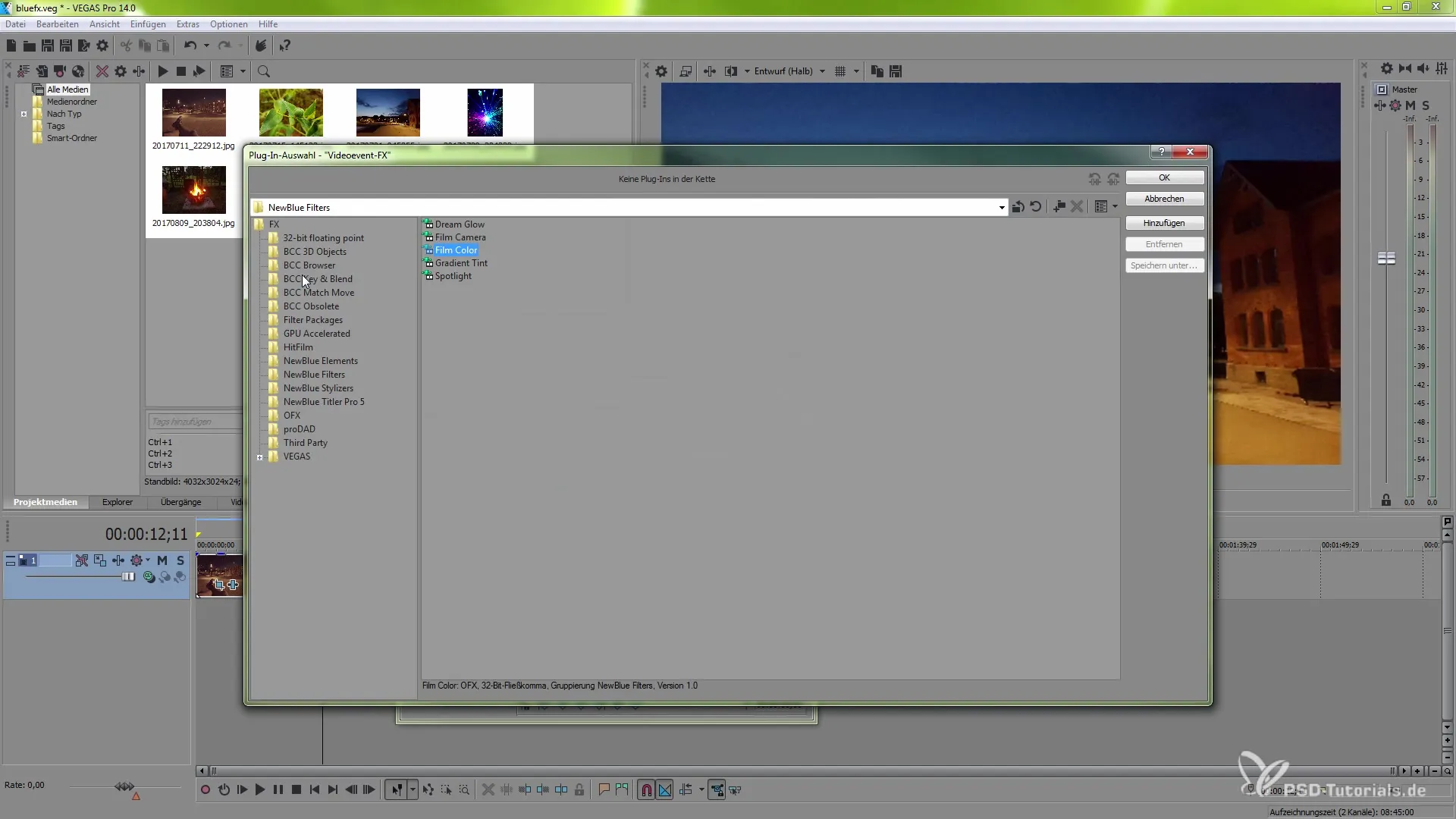
Βελτίωση της εφαρμογής φίλτρων
Μια άλλη ενδιαφέρουσα λειτουργία είναι το εφέ Gradient Tint. Εδώ μπορείτε να εισάγετε χρωματικές διαβαθμίσεις και να χρησιμοποιήσετε διάφορες τεχνικές μάσκας. Πειραματιστείτε με διάφορα χρώματα και την έντασή τους. Αυτό σας επιτρέπει να δημιουργήσετε ατμοσφαιρικές σκηνές που είναι οπτικά ελκυστικές.
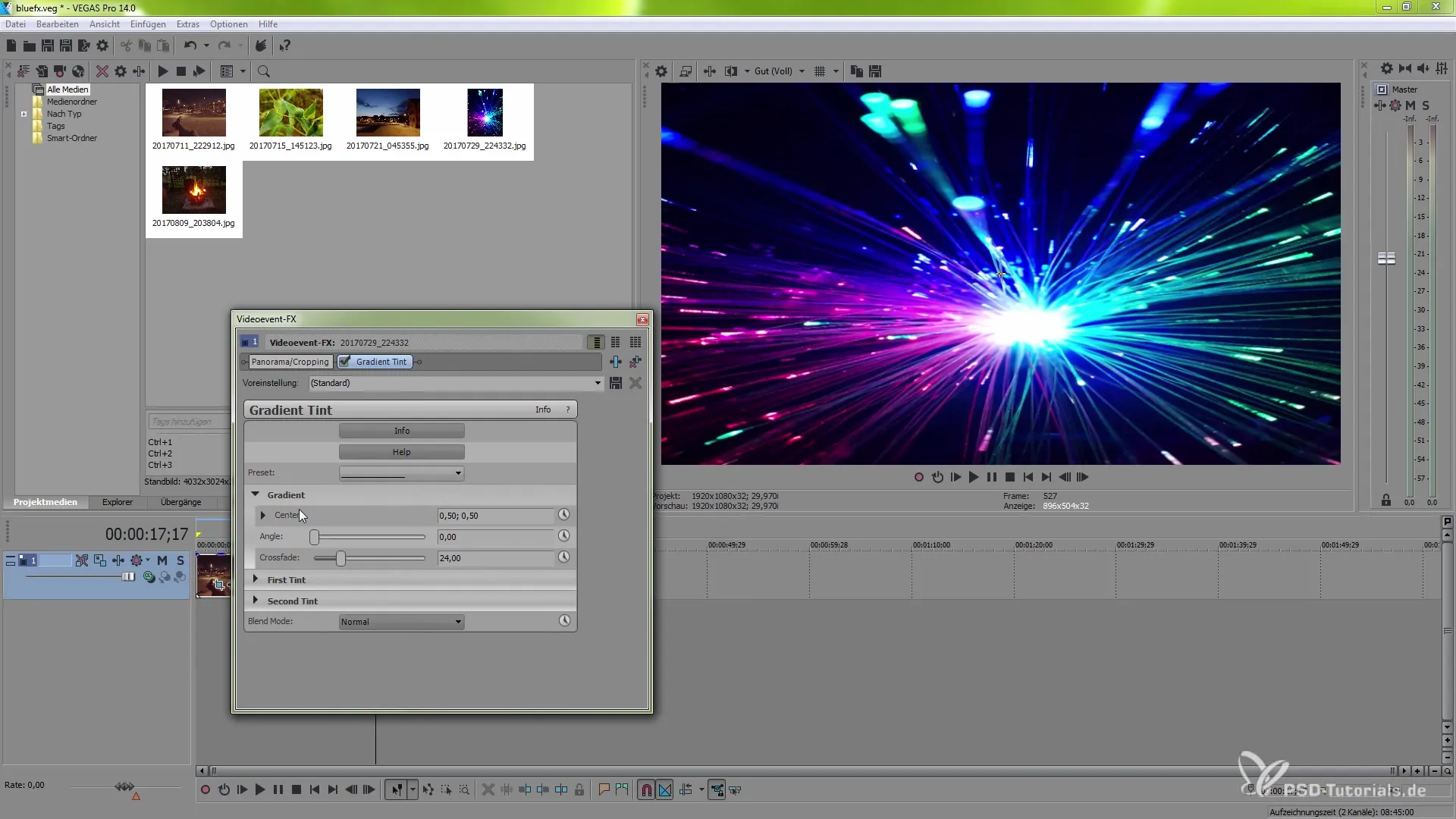
Χρήση του Spotlight-Effekt
Καταλήγοντας, ας δούμε το εφέ Spotlight. Επιτρέψτε στον εαυτό σας να παίξει με το μέγεθος και τη θέση του spotlight για να αναδείξετε καθορισμένες περιοχές στο βίντεό σας. Αυτό το εφέ είναι ιδανικό για σκηνές στις οποίες πρέπει να τονιστεί μια συγκεκριμένη πτυχή.
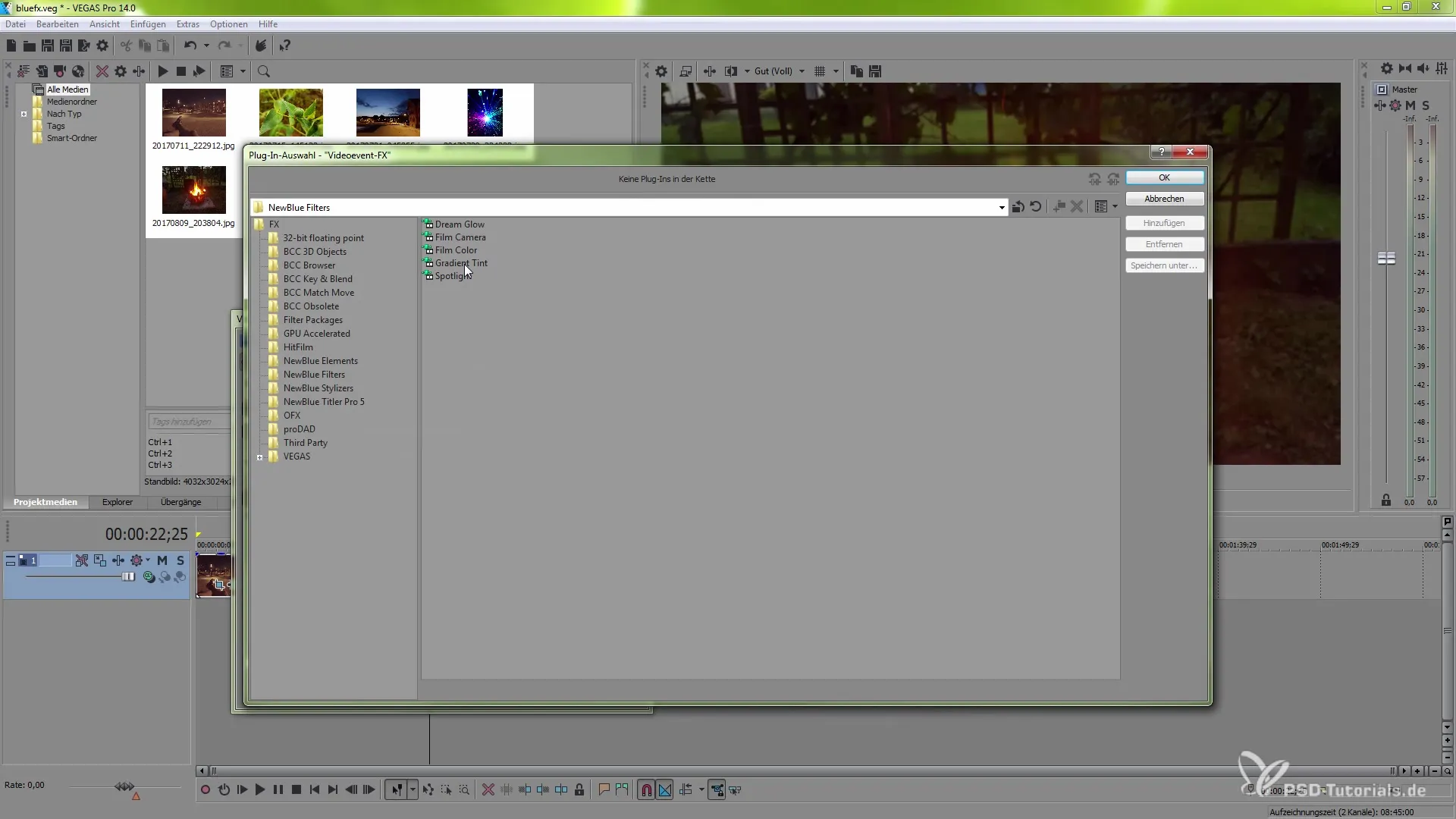
Πειραματιστείτε με προκαθορισμένα και επιλογές
Μπορείτε να δοκιμάσετε τα διαθέσιμα προκαθορισμένα εφέ για το Spotlight για να εξερευνήσετε διαφορετικές δυνατότητες. Να θυμάστε ότι η προσαρμογή του χρώματος του φόντου και της απαλότητας του εφέ σας προσφέρει επιπλέον δημιουργικές ελευθερίες.
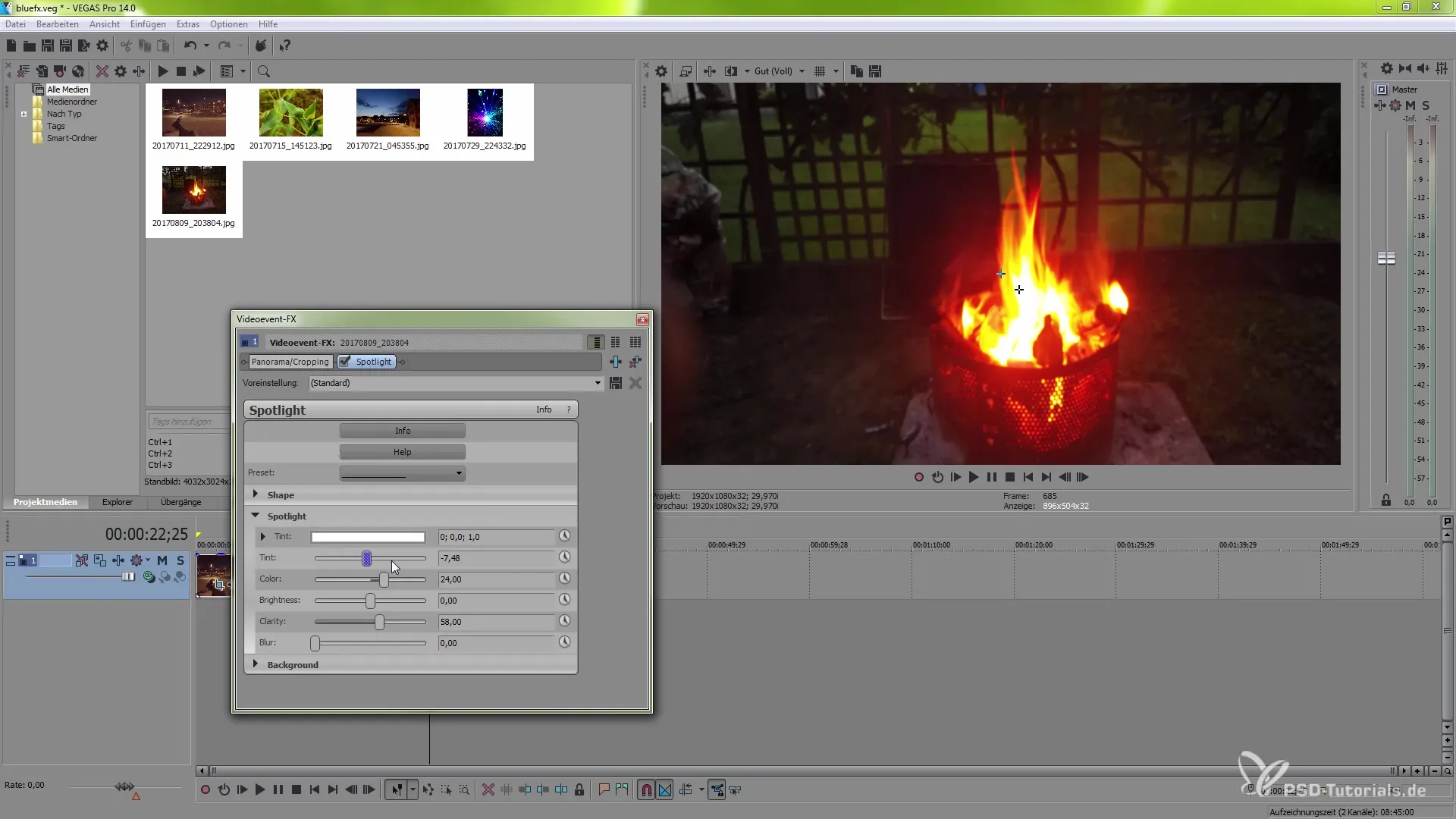
Σύνοψη - Αποτελεσματική χρήση του NewBlueFX στο VEGAS Pro 14
Με αυτόν τον οδηγό έχετε αποκτήσει μια συνολική εικόνα για τα νέα εφέ της NewBlueFX στο VEGAS Pro 14. Η δυνατότητα επιλογής από διάφορα φίλτρα, βελτιστοποίησης των ρυθμίσεών τους και δημιουργικής τους συνδυασμού ανοίγει τις πόρτες σε εντυπωσιακά αποτελέσματα βίντεο.
Συχνές ερωτήσεις
Πώς μπορώ να προσθέσω ένα εφέ στο VEGAS Pro 14;Κάντε κλικ στο Event FX για να προσθέσετε φίλτρα από τη σειρά NewBlueFX.
Είναι τα εφέ NewBlueFX αποτελεσματικά;Τα περισσότερα εφέ λειτουργούν αποτελεσματικά, αλλά ορισμένα απαιτούν περισσότερη υπολογιστική ισχύ.
Μπορώ να δουλέψω με προκαθορισμένα;Ναι, μπορείτε να επιλέξετε από προκαθορισμένα εφέ για να φτάσετε πιο γρήγορα στο επιθυμητό αποτέλεσμα.
Πώς μπορώ να κινούμαι με τα εφέ;Μπορείτε να χρησιμοποιήσετε keyframes για να κάνετε δυναμική τη ρύθμιση παραμέτρων των εφέ κατά τη διάρκεια του βίντεο.
Υπάρχει τρόπος να δημιουργήσω διαβαθμίσεις χρώματος;Ναι, το εφέ Gradient Tint σας επιτρέπει να ρυθμίσετε και να συνδυάσετε διαφορετικές χρωματικές διαβαθμίσεις.


